Профиль импорта
Пример создания профиля импорта
Рассмотрим пример создания профиля импорта. Предполагается, что csv-файл для проведения импорта уже создан (подробнее про подготовку csv-файлов вы можете прочитать в уроке
Файл csv
По умолчанию, в «1С-Битрикс: Управление сайтом» для файлов импорта используется разделитель ;. Если вы в своем файле будете использовать иной разделитель, то при выполнении самого импорта не забудьте указать нужный.
Подробнее...
).
В меню действий какого-либо формата импорта выберите пункт Добавить профиль:

На вкладке Файл данных выберите ваш файл с данными, а также задайте тип и название инфоблока, в который эти данные будут загружены:

Нажмите Далее и перейдите ко второму шагу:
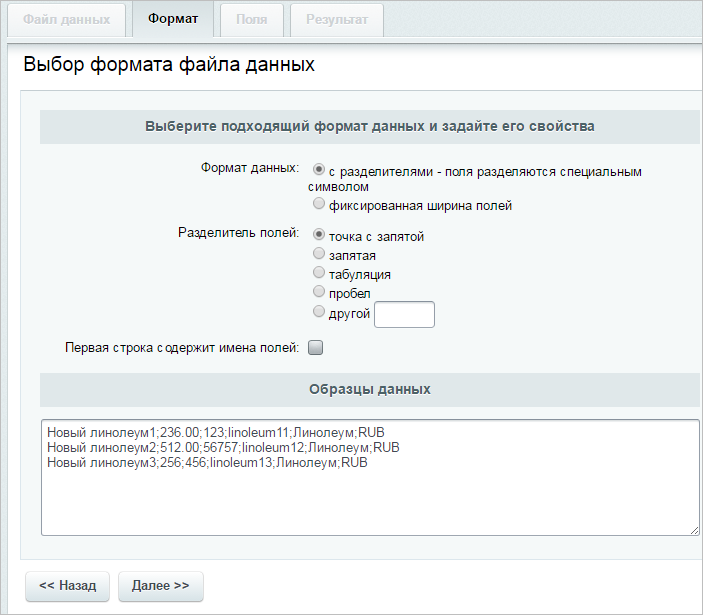
На вкладке Формат производится настройка следующих параметров:
- Формат данных - укажите, какая форма разделения полей используется в вашем csv-файле;
- Разделитель полей - если используется разделитель полей - выберите какой именно;
- Первая строка содержит имена полей - выберите эту опцию, если в своем csv-файле вы используете названия полей в первой строке;
Нажмите Далее и перейдите к третьему шагу.
В первом блоке вам предстоит установить соответствие полей в файле полям в базе:
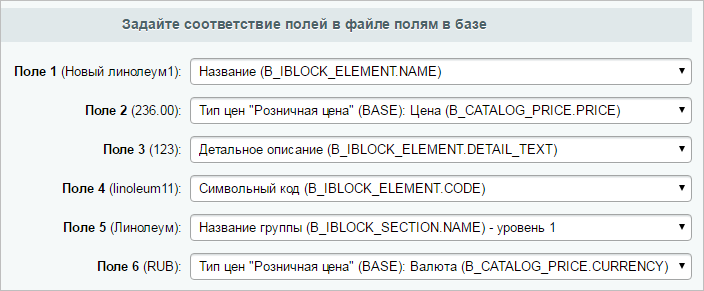
При импорте существуют несколько важных особенностей, которые обязательно нужно иметь в виду:
- Поля Уникальный идентификатор (XML_ID) и/или Название (NAME) являются минимально необходимыми для проведения импорта:
- Если Вы только вносите изменения в уже существующие на сайте элементы, то можно указывать только XML_ID (при импорте в первую очередь база данных сверяется именно по XML_ID);
- Если Вы создаете новый элемент, то Вам
достаточно
При создании нового элемента можно (но не обязательно) добавить колонку с уникальными идентификаторами элементов XML_ID (в этом случае Вы самостоятельно сможете задать этот идентификатор — можно использовать буквы латинского алфавита и цифры).
Если же такую колонку не создавать, то уникальные идентификаторы будут присвоены новым элементам автоматически (уникальный идентификатор XML_ID будет равен порядковому номеру ID). указать название элемента, а XML_ID будет добавлен автоматически при импорте.
Однако если еще планируется импорт торговых предложений Товары, имеющие торговые предложения, выводятся двумя инфоблоками: инфоблоком товаров (импорт которого вы научились делать ранее ) и инфоблоком торговых предложений.
В этом уроке рассмотрим подробнее, как импортировать инфоблок торговых предложений, сохранив привязку к нужным товарам (т.е. к элементам инфоблока товаров).
Подробнее... (то есть вы готовите два файла: с товарами и с торговыми предложениями этих товаров), то удобнее в первом файле прописать XML_ID, чтобы указать во втором файле эти же XML_ID в поле для привязки предложений к нужному товару.
- Импорт цен будет произведен только в том случае, если для товара указаны поля Цена и Валюта.
- Если для вашего сайта включен складской учет, то количество товара импортироваться не будет.
В блоке Дополнительные настройки представлены специальные параметры для более подробной настройки импорта. Подробнее об использовании этих параметров вы можете узнать в документации. Описание компонента «Ручной импорт в формате CSV (профиль по умолчанию)» в пользовательской документации.
Также не забудьте указать название для создаваемой схемы импорта и нажмите Сохранить. Если все было сделано правильно, система выдаст сообщение Операция успешно завершена. Теперь вы можете использовать созданный профиль для быстрого импорта с указанными настройками.
и Ваше мнение важно для нас